So sichern Sie Ihre WordPress-Datenbank (und stellen sie wieder her)
Veröffentlicht: 2023-10-31Ihre WordPress-Datenbank enthält wichtige Informationen wie Anmeldeinformationen und Benutzerdetails. Es speichert auch Ihre Beiträge und Seiten. Sie sollten also sicherstellen, dass Sie immer über ein aktuelles WordPress-Datenbank-Backup verfügen, das Sie wiederherstellen können, für den Fall, dass etwas schief geht.
Die gute Nachricht ist, dass das Sichern (und Wiederherstellen) Ihrer WordPress-Datenbank wirklich einfach ist. Sie können eines der besten WordPress-Backup-Plugins, Jetpack VaultPress Backup, verwenden, um den Prozess zu automatisieren. Sie können auch eine manuelle Sicherung durchführen (dies kann jedoch schwieriger und zeitaufwändiger sein).
In diesem Beitrag besprechen wir die Bedeutung der Sicherung Ihrer WordPress-Datenbank. Anschließend zeigen wir Ihnen, wie Sie dies sowohl mit einem WordPress-Plugin als auch manuell tun können. Außerdem zeigen wir Ihnen, wie Sie Ihre Datenbanksicherungen wiederherstellen und sehen uns einige Best Practices für die Verwaltung des gesamten Prozesses an. Abschließend werden wir einige häufig gestellte Fragen zu diesem Thema beantworten.
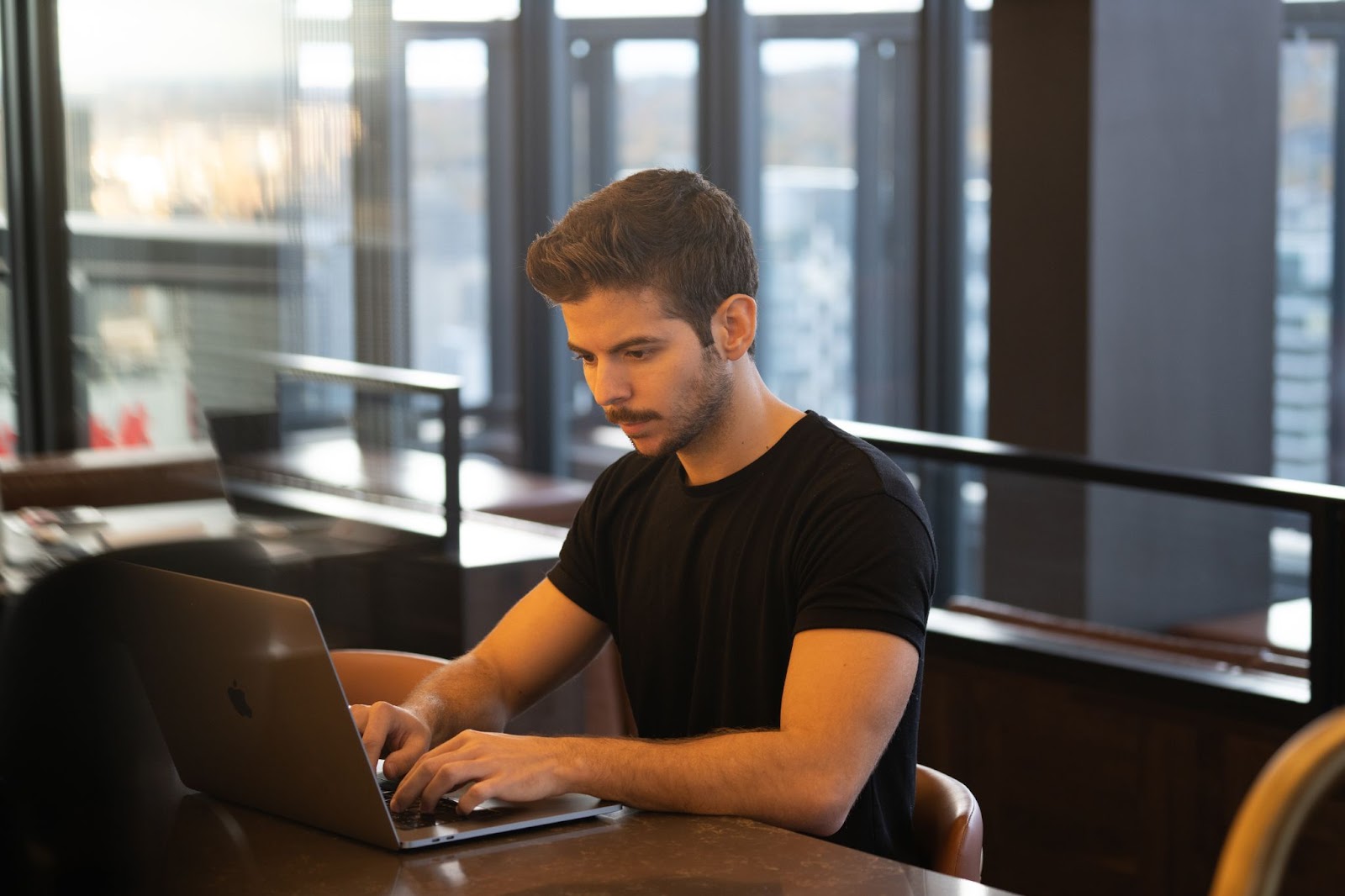
Wie wichtig es ist, Ihre Datenbank zu sichern
Das Herzstück Ihrer WordPress-Website ist eine Datenbank. Diese Datenbank speichert und organisiert den Inhalt Ihrer Website, einschließlich Beiträgen, Seiten, Kommentaren, Theme- und Plugin-Einstellungen sowie Benutzerdetails.
WordPress verwendet ein Datenbankverwaltungssystem wie MySQL oder MariaDB zum Speichern und Abrufen von Daten. Dieses System besteht aus mehreren miteinander verbundenen Tabellen, wobei jede Tabelle ein Repository mit Informationen, wie z. B. Benutzerkonten, enthält.
Warum ist die Sicherung Ihrer Datenbank so wichtig?
Cyberkriminelle können Schwachstellen in WordPress-Plugins ausnutzen, um Zugriff auf Ihre Datenbank zu erhalten und deren Daten zu löschen. Wenn Sie über ein Backup verfügen, können Sie den vorherigen Zustand Ihrer Datenbank problemlos wiederherstellen. Auf diese Weise können Sie Ausfallzeiten minimieren und den Verlust wichtiger Informationen vermeiden.
Bei technischen Problemen sollten Sie auch regelmäßig Backups der WordPress-Datenbank durchführen. Beispielsweise kann es zu einer Fehlfunktion des Servers Ihres Hosts kommen, was zu einem teilweisen oder vollständigen Datenverlust führt.
Natürlich möchten Sie sicherstellen, dass Sie auch regelmäßig Backups Ihrer WordPress-Site-Dateien erstellen. Wenn Sie Ihre Website ständig aktualisieren, ist es umso wichtiger, dass Sie diese Sicherungen durchführen.
Beachten Sie, dass Sie, wenn Sie einen Online-Shop haben, auch Ihre WooCommerce-Daten sichern sollten, um sicherzustellen, dass Ihre Produktinformationen und Kundendaten sicher sind. Andernfalls könnten Ihnen wertvolle Informationen verloren gehen, deren Sammlung und Optimierung lange gedauert hat.
So sichern Sie Ihre WordPress-Datenbank
Nachdem Sie nun wissen, warum es so wichtig ist, ein WordPress-Datenbank-Backup zu erstellen, schauen wir uns zwei Hauptmöglichkeiten an, wie Sie dies tun können!
Wenn Sie den Prozess automatisieren möchten, können Sie ein WordPress-Backup-Plugin wie Jetpack VaultPress Backup verwenden. Dadurch wird jede Änderung auf Ihrer Website in Echtzeit gespeichert, sodass Sie sich keine Sorgen über den Verlust aktueller Daten machen müssen.
Darüber hinaus speichert das Plugin Ihr WordPress-Datenbank-Backup automatisch auf der hochsicheren Jetpack Cloud-Plattform. Wenn Sie dann die Datenbank wiederherstellen müssen, können Sie dies mit wenigen Klicks tun.
Alternativ können Sie die WordPress-Datenbank auch lieber manuell sichern. Dadurch haben Sie mehr Kontrolle über die Daten, die Sie speichern möchten (z. B. möchten Sie möglicherweise nur Ihre Beiträge sichern). Darüber hinaus können Sie Ihr Site-Backup an Ihrem bevorzugten Ort speichern.
Der größte Nachteil manueller Datenbanksicherungen besteht jedoch darin, dass Sie diese regelmäßig durchführen müssen. Wenn Sie vergessen, ein Backup durchzuführen, besteht die Gefahr, dass Ihre aktuellsten Daten verloren gehen. Diese Methode kann auch etwas zeitaufwändig sein, daher sollten Sie stattdessen lieber ein WordPress-Backup-Plugin verwenden.
In diesem Tutorial gehen wir näher auf beide Methoden ein.
1. Verwendung eines Backup-Plugins
Beginnen wir mit der einfacheren Methode – dem Erstellen einer WordPress-Datenbanksicherung mit einem Plugin.
Schritt 1: Installieren Sie Jetpack VaultPress Backup
Wie bereits erwähnt, sichert Jetpack VaultPress Backup Ihre Datenbank automatisch in Echtzeit. Aber Sie fragen sich vielleicht, was das bedeutet.
Wenn beispielsweise jemand einen Kauf tätigt oder Sie eine Seite aktualisieren, werden diese Änderungen sofort nach Abschluss in der Cloud gespeichert.
Um nun mit VaultPress Backup zu beginnen, benötigen Sie entweder das eigenständige Jetpack VaultPress Backup-Plugin oder das Jetpack-Plugin mit einem Plan, der VaultPress Backup-Funktionen umfasst (unter anderem Malware-Scan und Spam-Schutz).
In diesem Tutorial werden die Schritte zum Einrichten des eigenständigen VaultPress Backup-Plugins erläutert. Sobald Sie einen Plan erworben haben, können Sie VaultPress Backup über Ihr WordPress-Dashboard installieren und aktivieren. Gehen Sie einfach zu Plugins → Neu hinzufügen und geben Sie den Namen des Plugins in die Suchleiste ein.
Klicken Sie dann auf „Jetzt installieren“ und anschließend auf „Aktivieren“ .
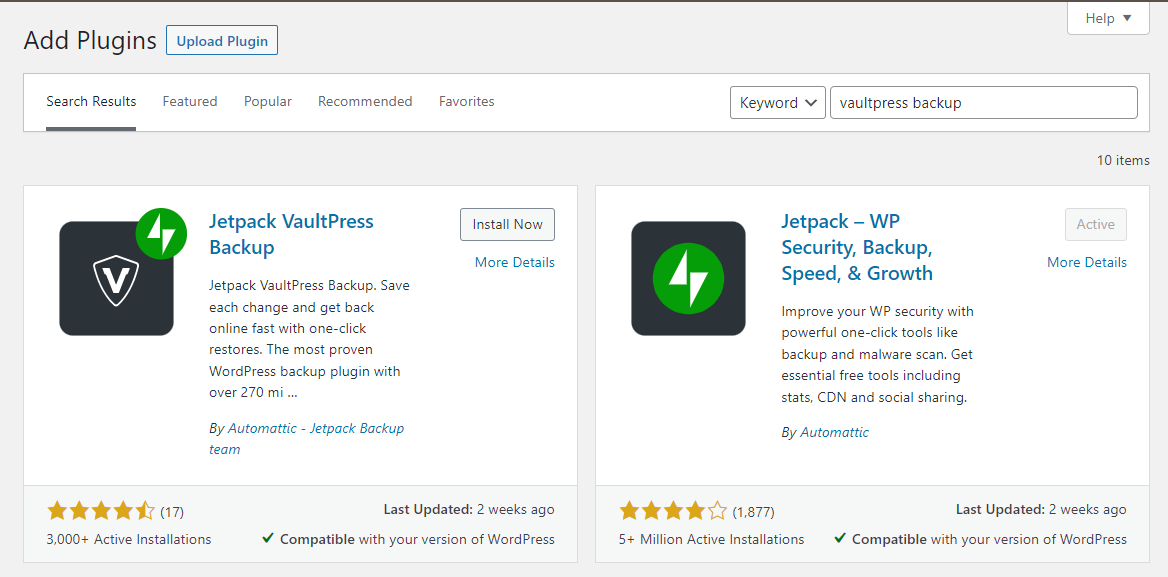
Anschließend werden Sie aufgefordert, einen Plan zu erwerben (falls Sie dies noch nicht getan haben) oder sich mit einem bestehenden Konto anzumelden.
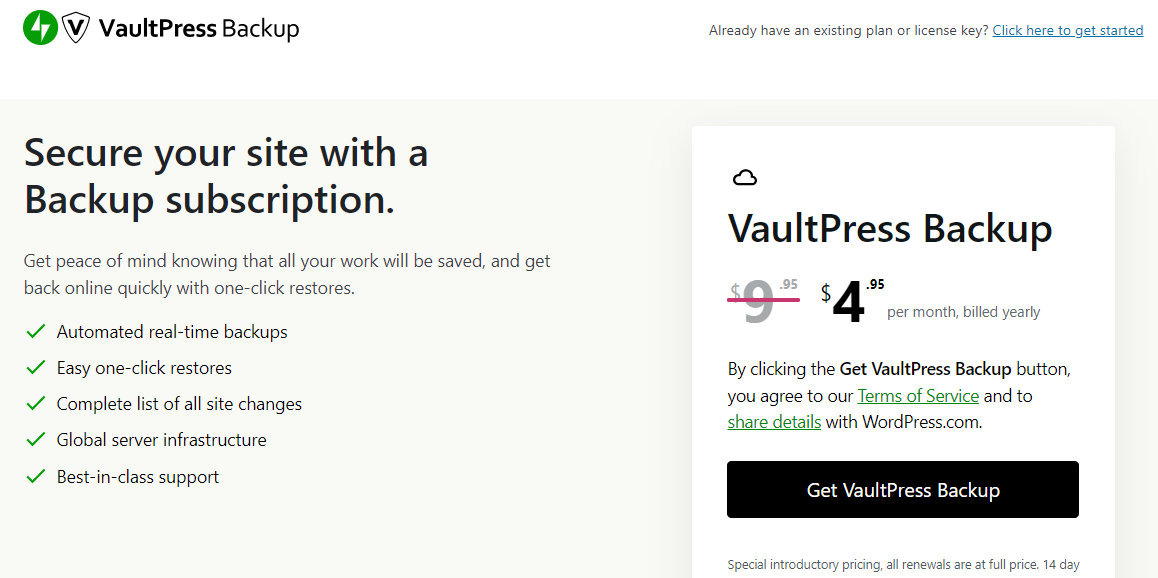
Als nächstes müssen Sie Ihren Lizenzschlüssel eingeben. Dies sollte bei Ihrem Kauf an Ihren Posteingang gesendet worden sein.
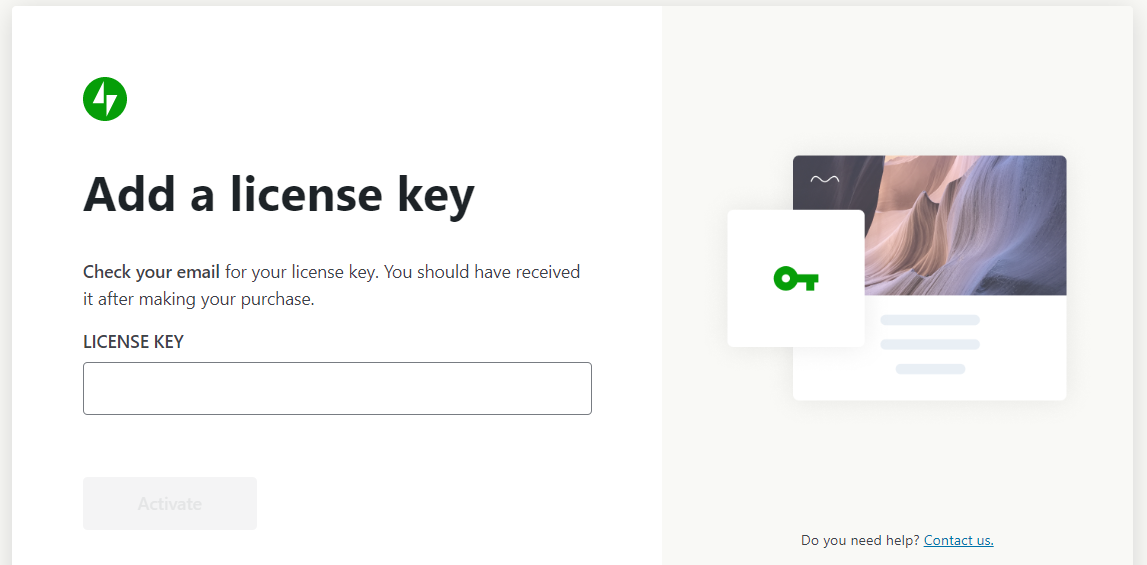
Möglicherweise müssen Sie VaultPress Backup auch mit Ihrem WordPress.com-Konto verbinden. Befolgen Sie einfach die Anweisungen, um den Vorgang abzuschließen.
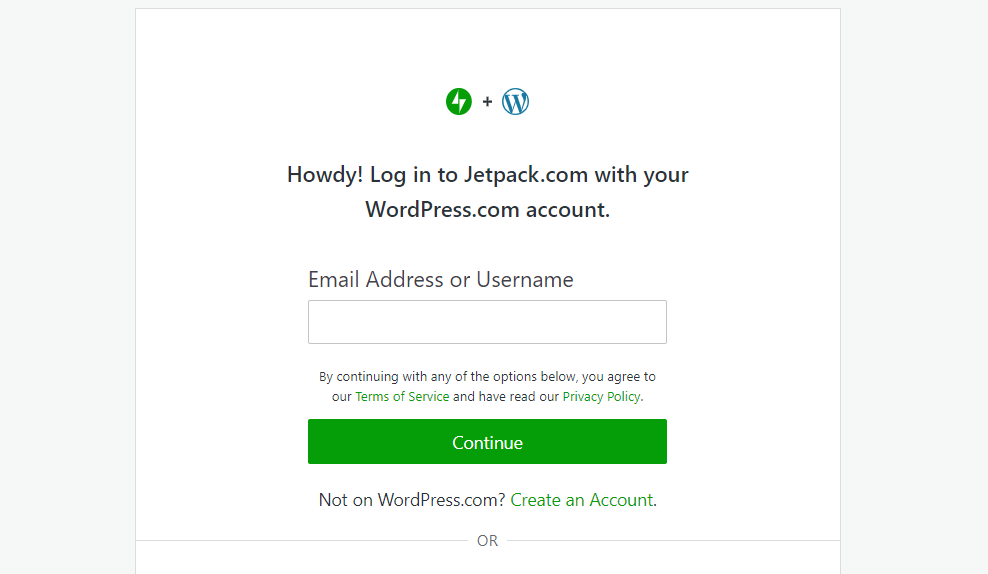
Wenn Sie noch kein WordPress.com-Konto haben, können Sie kostenlos eines erstellen.
Schritt 2: Erstellen Sie das erste Backup
Sobald Sie das Plugin eingerichtet haben, können Sie in Ihrem Dashboard zu Jetpack → VaultPress Backup navigieren.
Wie Sie sehen, führt das Plugin automatisch die erste vollständige Sicherung Ihrer Site (einschließlich der Datenbank) durch.
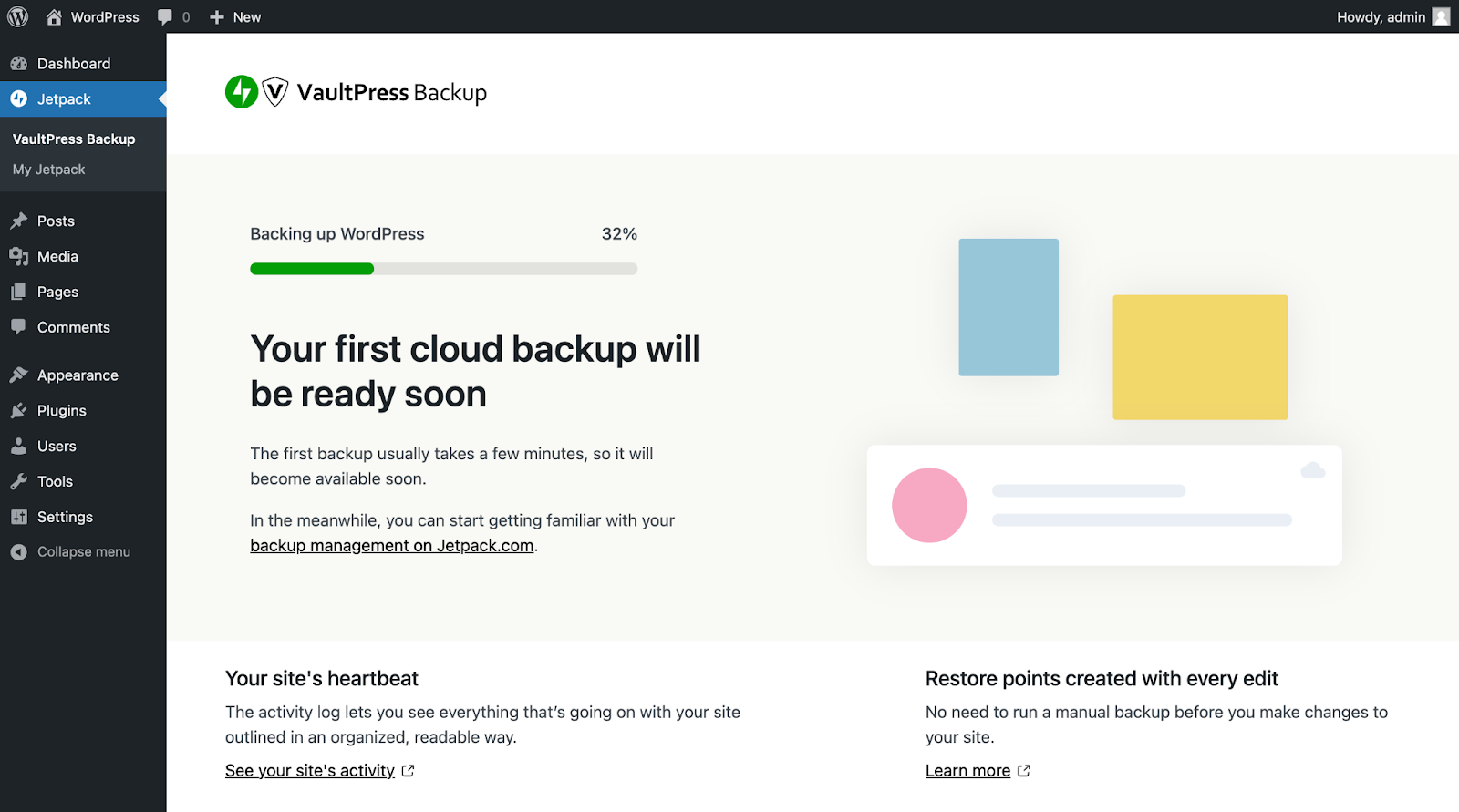
Sie müssen keine Einstellungen für Ihr Backup konfigurieren. Jetpack erstellt bei jeder Änderung auf Ihrer Website automatisch einen Wiederherstellungspunkt.
Sie können das neueste Backup in Ihrem WordPress-Dashboard anzeigen.
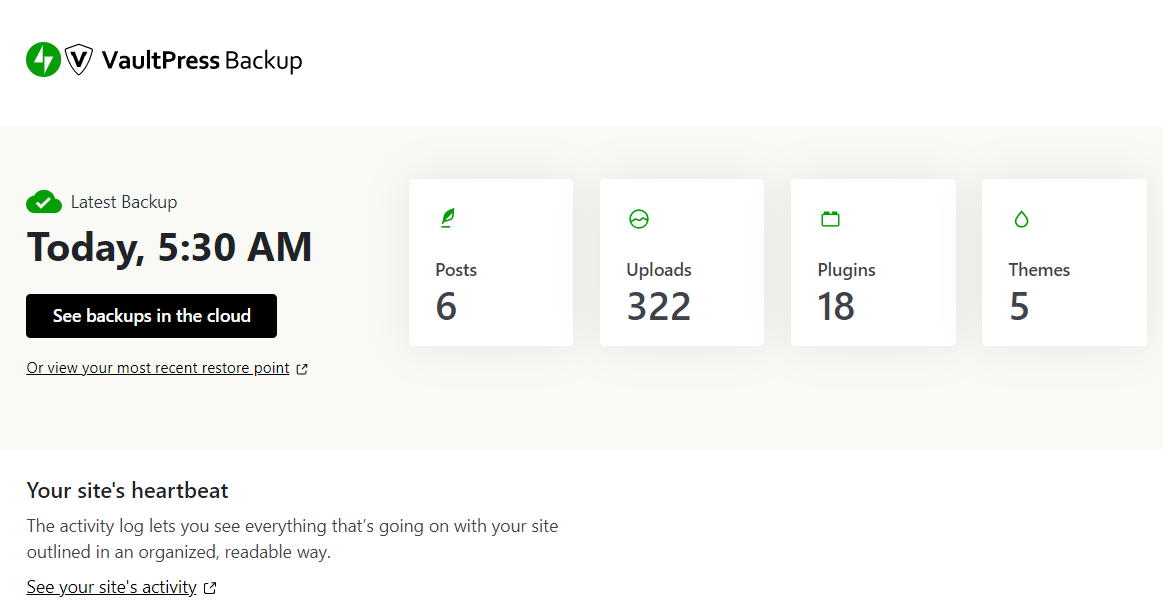
Wie Sie sehen, liefert Ihnen Jetpack einige wichtige Details zum letzten Backup, einschließlich der Anzahl der gespeicherten Beiträge und Uploads.
2. Erstellen einer manuellen Datenbanksicherung
Schauen wir uns als Nächstes an, wie Sie Ihre WordPress-Datenbank manuell sichern.
Bevor Sie mit dieser Methode fortfahren, müssen Sie sicherstellen, dass Sie wissen, wie die WordPress-Datenbank funktioniert. Es ist auch wichtig, dass Sie sich mit der Struktur und den Einstellungen vertraut machen. Andernfalls können wichtige Daten beim Herunterladen ausgeschlossen werden.
Schritt 1: Melden Sie sich bei Ihrem cPanel an
Um Ihre Datenbank manuell zu sichern, müssen Sie zunächst das Kontrollfeld in Ihrem Webhosting-Konto verwenden. Da es sich um ein so verbreitetes Tool handelt, ist die Wahrscheinlichkeit groß, dass Ihr Webhost speziell cPanel verwendet. Wenn nicht, wenden Sie sich für die Dokumentation an Ihren Hosting-Anbieter.
Wenn Sie cPanel verwenden, melden Sie sich bei Ihrem Konto an und navigieren Sie zu der Website, die Sie sichern möchten. Sie sollten eine Option für den Zugriff auf Ihr cPanel sehen.
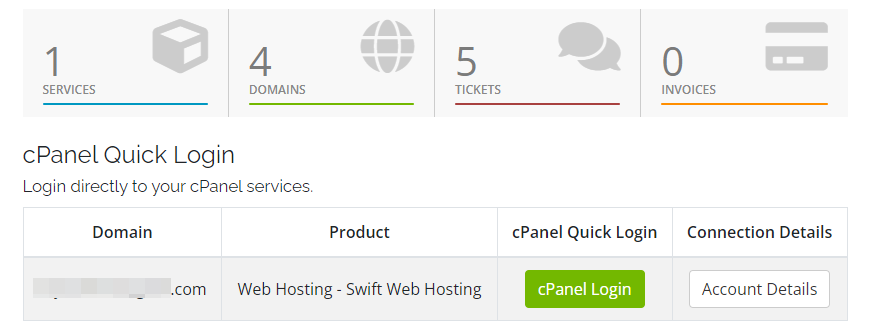
Navigieren Sie im cPanel zum Abschnitt „Datenbanken“ und klicken Sie auf „phpMyAdmin“ .
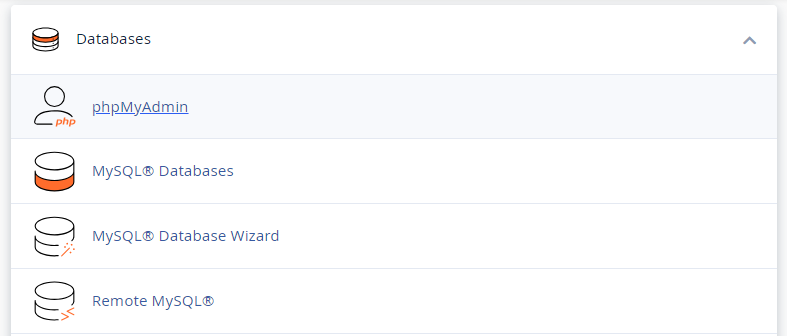
Dies ist ein Programm, mit dem Sie alle Ihre WordPress-Datenbanken verwalten können. Sie können es auch zum Herunterladen Ihrer Daten verwenden.
Schritt 2: Finden Sie Ihre Datenbank
Sobald Sie sich in phpMyAdmin befinden, wählen Sie die Registerkarte „Datenbanken“ . Dadurch wird Ihnen eine Liste aller Datenbanken in Ihrem Konto angezeigt.
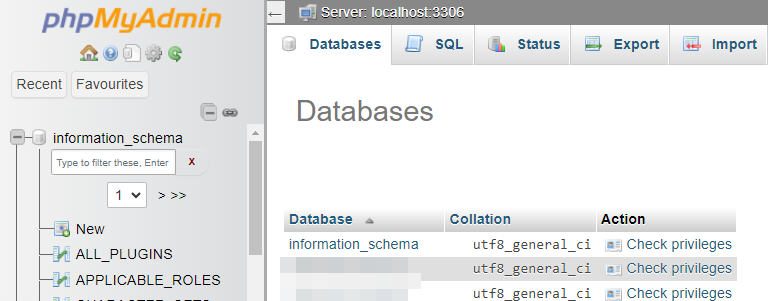
Wählen Sie einfach die Datenbank aus, die Sie herunterladen möchten. An dieser Stelle wird eine Liste mit Tabellen angezeigt. Sie sehen Tabellen für Ihre Kommentare, Beiträge, Taxonomie und mehr.
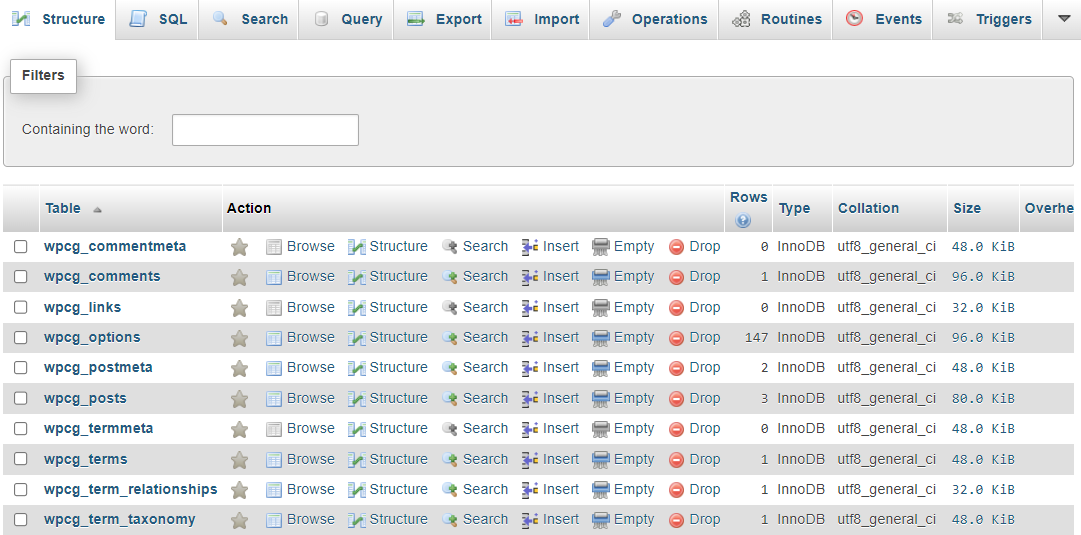
Wählen Sie nun die Tabellen aus, die Sie speichern möchten. Wenn Sie von allem eine Kopie erstellen möchten, klicken Sie auf Alles überprüfen .
Schritt 3: Exportieren Sie Ihre Datenbank
Nachdem Sie nun wissen, welche Datenbank und Tabellen Sie herunterladen möchten, können Sie zur Registerkarte „Exportieren“ navigieren.
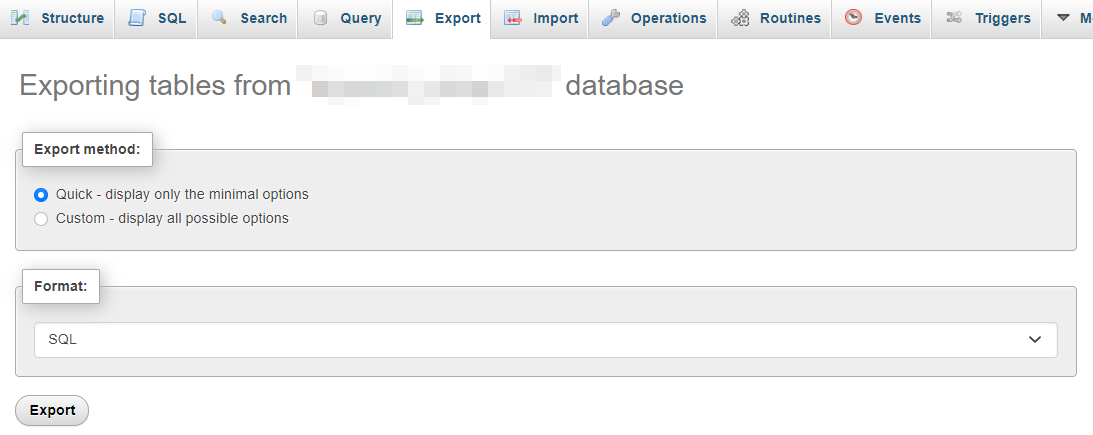
Wie Sie sehen, haben Sie zwei Möglichkeiten, Ihre Datenbank zu exportieren: Schnell oder Benutzerdefiniert . Mit der zweiten Option haben Sie mehr Kontrolle über die Daten, die Sie exportieren möchten.
Sie können beispielsweise alle Tabellen abwählen, die Sie nicht speichern möchten.
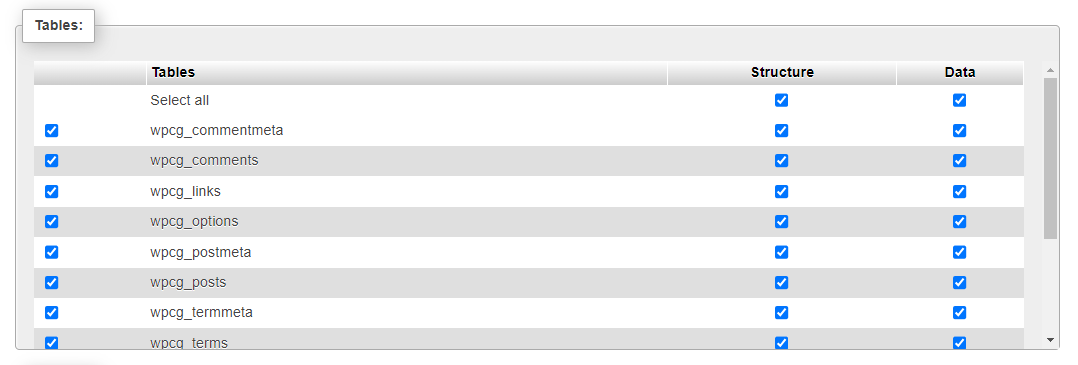
Im Abschnitt „Ausgabe“ finden Sie die Option „Ausgabe in einer Datei speichern“ . Stellen Sie sicher, dass es ausgewählt ist, und wählen Sie als Zeichensatz der Datei die Option utf-8 aus.
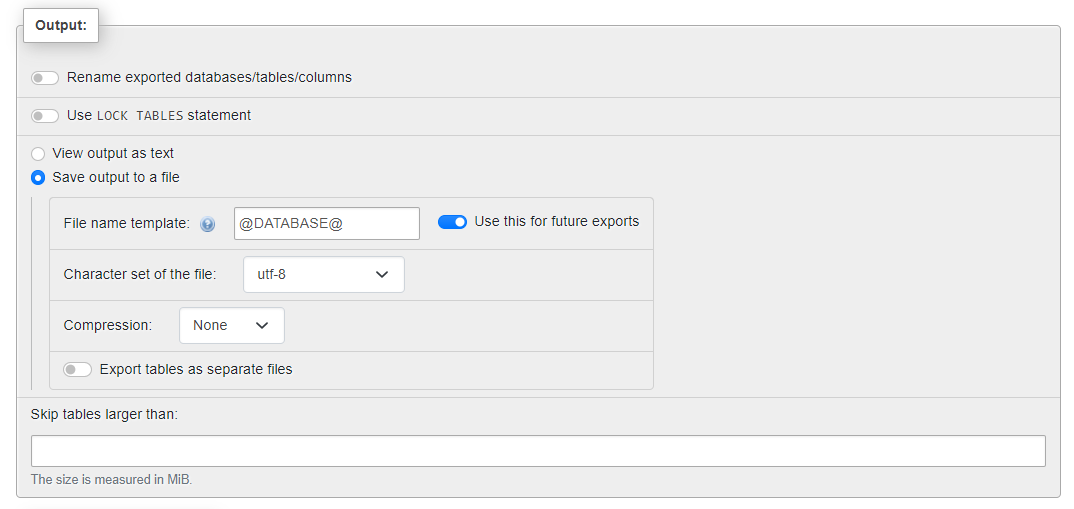
Für die Komprimierung können Sie die Option „zipped“ oder „gzipped“ wählen. Auf dieser Seite können Sie weitere Einstellungen konfigurieren, die Sie jedoch wahrscheinlich nicht ändern müssen.

Wenn Sie sich für die Quick- Methode entschieden haben, müssen Sie sich um die Einstellungen keine Gedanken machen. Stellen Sie einfach sicher, dass das Format auf SQL eingestellt ist.
Wenn Sie fertig sind, klicken Sie auf die Schaltfläche „Exportieren“ . Die Datenbank wird dann auf Ihren Computer heruntergeladen. Es ist wichtig, dass Sie es an einem sicheren Ort wie einer Cloud-Plattform speichern.
So stellen Sie Ihre WordPress-Datenbanksicherungen wieder her
Wenn Sie über ein WordPress-Datenbank-Backup verfügen, können Sie Ihre Daten im Falle einer Sicherheitsverletzung oder einer Serverstörung wiederherstellen.
In diesem Abschnitt zeigen wir Ihnen, wie Sie Ihre WordPress-Datenbank mit Jetpack VaultPress Backup ganz einfach wiederherstellen können. Wir schauen uns auch an, wie man ein manuelles Backup wiederherstellt.
1. Wiederherstellung mit Jetpack VaultPress Backup
Das Wiederherstellen eines WordPress-Backups über VaultPress Backup ist einfach.
Um auf Ihre Website-Kopien zuzugreifen, klicken Sie einfach auf Ihrer VaultPress-Backup-Seite auf „Backups in der Cloud anzeigen“ .
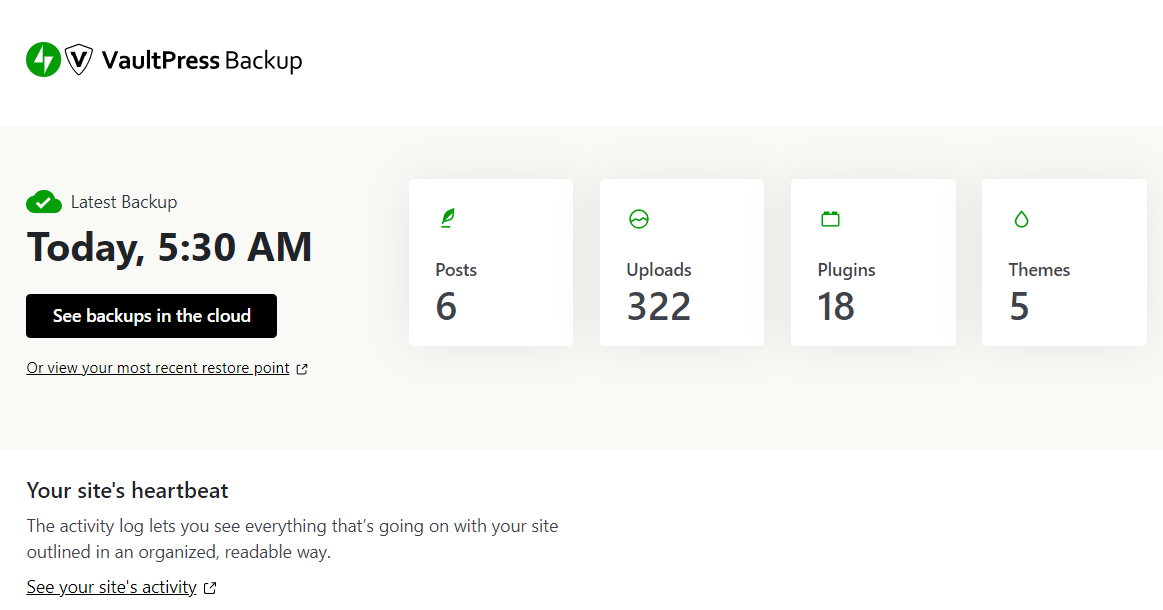
Dadurch gelangen Sie zum Cloud-Speicher von Jetpack, wo Sie alle Backups Ihrer WordPress-Site anzeigen können.
Suchen Sie dann die Version, die Sie wiederherstellen möchten, und klicken Sie auf „Wiederherstellen“ . Dadurch wird ein Fenster geöffnet, in dem Sie alle Kontrollkästchen für Elemente deaktivieren können, die Sie nicht wiederherstellen möchten.
Wenn Sie beispielsweise nur die Datenbank wiederherstellen möchten, können Sie einfach das Kontrollkästchen für Site Database (SQL) ausgewählt lassen und alles andere deaktivieren.
Klicken Sie abschließend auf „Wiederherstellung bestätigen“ . Sobald die Sicherung wiederhergestellt wurde, wird eine Bestätigungsmeldung angezeigt.
Das ist es! Wie Sie sehen, ist der Vorgang superschnell und einfach.
2. Wiederherstellen einer manuellen Datenbanksicherung
Wenn Sie eine manuelle Sicherung der WordPress-Datenbank erstellt haben, müssen Sie diese auch manuell wiederherstellen.
Dazu müssen Sie sich erneut im Control Panel Ihres Webhosting-Kontos anmelden und phpMyAdmin öffnen. Klicken Sie dann auf die Registerkarte „Datenbank“ und wählen Sie die Datenbank aus, in die Sie Ihr Backup importieren möchten (wie zuvor gezeigt).
Navigieren Sie anschließend zur Registerkarte „Importieren“ und klicken Sie auf die Schaltfläche „Datei auswählen“ .
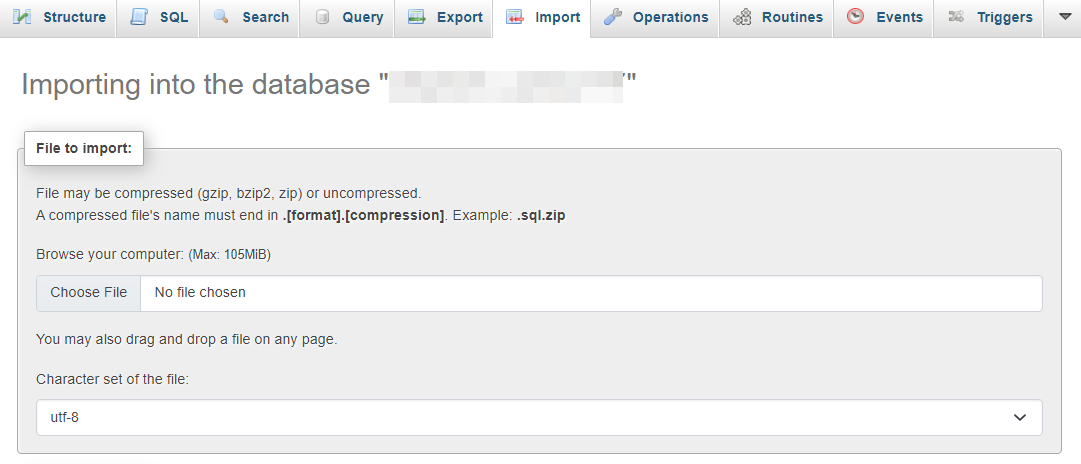
Wählen Sie die WordPress-Datenbankdatei aus, die Sie über phpMyAdmin heruntergeladen haben (wie im vorherigen Abschnitt gezeigt). Sie müssen hier keine Einstellungen ändern – Sie können alles so lassen, wie es ist.
Klicken Sie abschließend auf die Schaltfläche „Importieren“ . Der Vorgang kann je nach Größe Ihrer Datenbank eine Weile dauern. Sobald der Vorgang abgeschlossen ist, wird eine Erfolgsmeldung angezeigt.
Eine Zusammenfassung der Best Practices für die Datenbanksicherung
Nachdem Sie nun wissen, wie Sie eine WordPress-Site aus einer Datenbanksicherung wiederherstellen (und wie Sie diese Sicherung durchführen), wollen wir einige Best Practices besprechen.
Führen Sie regelmäßige Backups durch, am besten in Echtzeit
In erster Linie sollten Sie sicherstellen, dass Sie regelmäßig Backups durchführen. Dies ist besonders wichtig, wenn Sie Ihrer WordPress-Website ständig neue Inhalte wie Beiträge und Produkte hinzufügen und täglich neue Benutzer Konten erstellen.
Idealerweise möchten Sie WordPress-Datenbanksicherungen in Echtzeit durchführen. Auf diese Weise wird jede neue Änderung sofort gespeichert und Sie müssen sich keine Sorgen machen, dass aktuelle Daten oder die Arbeit eines Tages verloren gehen.
Speichern Sie Ihre Backups extern (auf einem separaten Server)
Ebenso wichtig ist es, dass Sie Ihre Backups an einem externen Ort speichern. Dies bedeutet, dass sie an einem Ort außerhalb des Servers gespeichert werden, auf dem Ihre Website gehostet wird.
Auf diese Weise geht Ihr Backup nicht verloren, wenn es ein Problem mit dem Server gibt. Um auf der sicheren Seite zu sein, empfiehlt es sich, die Sicherung Ihrer WordPress-Datenbank an mehreren Orten zu speichern.
Sie könnten eine Kopie auf Ihrem Computer speichern, aber wenn Ihrem Gerät etwas zustößt, könnte auch diese verloren gehen. Vor diesem Hintergrund ist es eine gute Idee, eine weitere Kopie Ihrer Datenbank an einem Remote-Speicherort aufzubewahren. Online-Plattformen wie Google Cloud Storage und Google Drive sind beliebte Optionen.

Bewahren Sie redundante Kopien Ihrer Backups auf
Sie könnten versucht sein, frühere Sicherungen Ihrer Datenbank zu löschen. Dies kann Ihnen helfen, etwas Speicherplatz freizugeben und Ihre Datenbank sauber zu halten, aber möglicherweise benötigen Sie diese alten Backups in Zukunft.
Beispielsweise könnten Sie beschließen, einige Plugin-Einstellungen wiederherzustellen, die Sie in der Vergangenheit verwendet haben. Möglicherweise müssen Sie auch einige Informationen über einen Benutzer abrufen, der kein Konto mehr auf Ihrer WordPress-Site hat.
Daher sollten Sie darüber nachdenken, redundante Kopien Ihrer Backups aufzubewahren, falls Sie Informationen abrufen müssen, die auf Ihrer Site nicht mehr verfügbar sind. Zur Vereinfachung können Sie diese Backups in Ordnern organisieren, die nach Monat und Jahr gekennzeichnet sind.
Halten Sie einen Backup-Wiederherstellungsplan bereit
Schließlich möchten Sie sicherstellen, dass Sie über einen soliden Wiederherstellungsplan verfügen, für den Fall, dass etwas schief geht. Auf diese Weise können Sie Ausfallzeiten und andere Schäden an Ihrer Website minimieren.
Im Idealfall sollten Sie Ihr WordPress-Datenbank-Backup mit nur wenigen Klicks wiederherstellen können. Jetpack VaultPress Backup bietet beispielsweise Wiederherstellungen mit einem Klick, sodass Sie nicht alles manuell durchführen müssen. Das bedeutet, dass Sie Ihre Website im Handumdrehen wieder betriebsbereit haben können.
Häufig gestellte Fragen
Wir haben versucht, alles abzudecken, was Sie über WordPress-Datenbanksicherungen wissen müssen, aber Sie haben möglicherweise immer noch Zweifel an dem Vorgang.
Was ist ein WordPress-Datenbank-Backup?
Ein WordPress-Datenbank-Backup ist einfach eine Kopie der Daten auf Ihrer Website. Wenn Sie WordPress verwenden, wird dies mit MySQL oder MariaDB gespeichert. Ihre WordPress-Datenbank kann Beiträge, Seiten, Kategorien, Produkte, Benutzer, Kommentare, Plugin-Einstellungen und mehr enthalten.
Warum muss ich meine WordPress-Datenbank sichern?
Hacker könnten versuchen, Schwachstellen in der WordPress-Software, den Plugins oder Themes auszunutzen, um Zugriff auf Ihre Datenbank zu erhalten. Sie können dann Ihre Daten stehlen, manipulieren oder löschen.
Darüber hinaus können auf Ihrem Server technische Probleme auftreten, die dazu führen können, dass wichtige Daten auf Ihrer WordPress-Site gelöscht werden. Es kann auch durch menschliches Versagen gelöscht werden.
Wenn Sie über ein WordPress-Datenbank-Backup verfügen, können Sie Ihre Daten problemlos wiederherstellen und Ausfallzeiten minimieren.
Wie oft sollte ich meine WordPress-Datenbank sichern?
Sie können wählen, ob Sie tägliche, wöchentliche oder monatliche Sicherungen durchführen möchten. Wenn Sie eine große Website haben, einen E-Commerce-Shop betreiben oder ständig neue Inhalte oder Benutzer hinzufügen, möchten Sie WordPress-Datenbanksicherungen in Echtzeit durchführen.
Mit Jetpack VaultPress Backup wird jede Änderung, die Sie an Ihrer Website vornehmen, automatisch gesichert. Auf diese Weise müssen Sie sich keine Sorgen darüber machen, dass aktuelle Aktualisierungen Ihrer Website verloren gehen.
Wie kann ich meine WordPress-Datenbank am besten sichern?
Dies hängt von Ihren persönlichen Vorlieben und Ihrem technischen Fachwissen ab. Wenn Sie mehr Kontrolle über Ihre Daten wünschen, ziehen Sie möglicherweise die Durchführung manueller Datenbanksicherungen vor.
Wenn Sie einen automatisierten Backup-Prozess bevorzugen oder Echtzeit-Backups wünschen, ist die Verwendung eines WordPress-Plugins wie VaultPress Backup die beste Option.
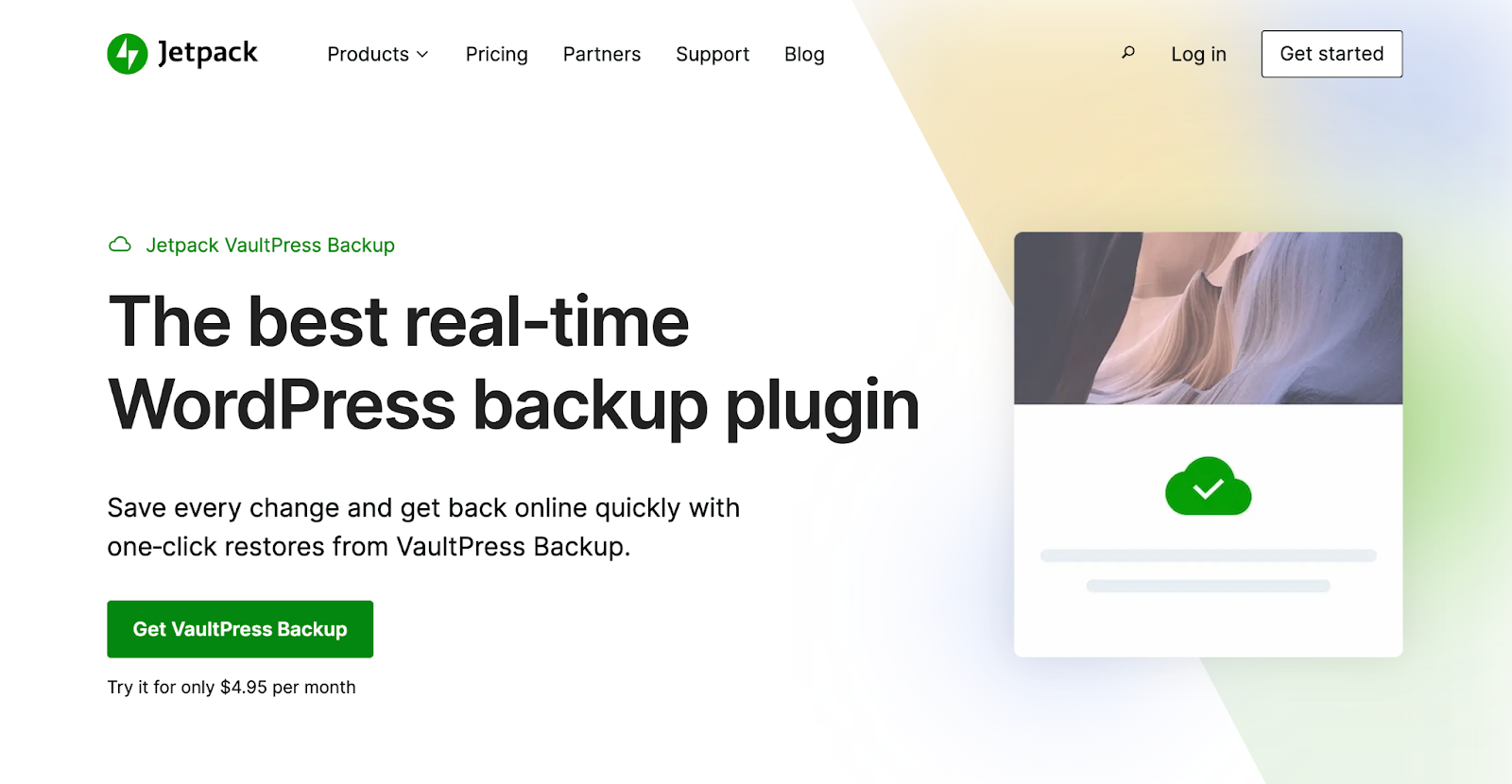
Was ist die beste Speicheroption für meine WordPress-Backups?
Es ist wichtig, dass Sie Ihre WordPress-Backups an einem externen Ort speichern. Dies bedeutet an einem anderen Ort als Ihrem Server. Auf diese Weise riskieren Sie nicht, dass Ihre Backups zusammen mit Ihrer Site verloren gehen, wenn es ein Problem mit dem Server gibt.
Um auf der sicheren Seite zu sein, sollten Sie sich für einen sicheren Cloud-Standort entscheiden. Jetpack VaultPress Backup verfügt über diese integrierte Funktion, sodass Sie sich keine Gedanken über die Suche nach Speicherplatz für Ihre Backups machen müssen.
Wie kann ich ein Backup meiner WordPress-Datenbank wiederherstellen?
Wenn Sie Jetpack VaultPress Backup verwenden, können Sie Ihre Datenbanksicherung ganz einfach mit wenigen Klicks wiederherstellen. Wenn Sie Ihre Datenbank inzwischen manuell gesichert haben, müssen Sie sie über phpMyAdmin in Ihre Site importieren.
Wie kann ich sicherstellen, dass meine WordPress-Site regelmäßig gesichert und geschützt wird?
Wenn Sie sicherstellen möchten, dass Sie immer über ein aktuelles Site-Backup zur Wiederherstellung verfügen, müssen Sie sich für automatische Backups entscheiden. Auf diese Weise müssen Sie keine persönlichen Erinnerungen einrichten oder dies manuell tun.
Mit dem Jetpack Security-Paket erhalten Sie automatisierte Cloud-Backups und unbegrenzte Wiederherstellungen. Aber es ist mehr als nur ein WordPress-Backup-Plugin, es scannt Ihre Website auch in Echtzeit auf Malware und macht Sie sofort auf etwaige Probleme aufmerksam, sodass Sie diese beheben können, bevor es zu spät ist.
VaultPress Backup: Cloud-Backups in Echtzeit für WordPress-Sites
Ihre WordPress-Datenbank enthält Ihre Beiträge, Seiten, Benutzerdetails und andere wichtige Daten. Wenn es einem Hacker gelingt, Zugriff auf diese Datenbank zu erhalten, kann er Ihre Inhalte löschen und vertrauliche Informationen stehlen. Daher sollten Sie sicherstellen, dass Sie Ihre WordPress-Datenbank regelmäßig sichern.
Sie können dies mit einem der besten WordPress-Backup-Plugins tun – Jetpack VaultPress Backup. Dieses Tool erstellt jedes Mal automatisch einen Wiederherstellungspunkt, wenn Sie eine neue Änderung an Ihrer Website vornehmen. Alternativ könnten Sie Ihre WordPress-Datenbank über phpMyAdmin sichern und wiederherstellen, dieser Vorgang kann jedoch etwas zeitaufwändig und unzuverlässig sein.
Eine automatisierte Backup-Lösung wie Jetpack VaultPress Backup kann dabei helfen, sicherzustellen, dass Sie immer über ein aktuelles Site-Backup verfügen, das Sie wiederherstellen können, falls etwas schief gehen sollte! Kein Wunder, dass ihm so viele WordPress-Websites vertrauen.
Beginnen Sie mit Jetpack VaultPress Backup.
